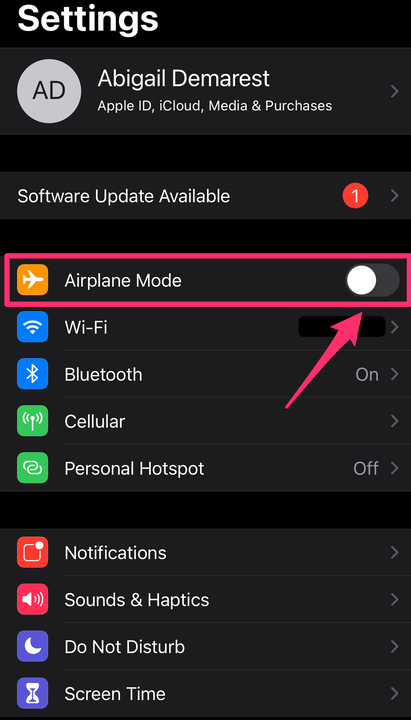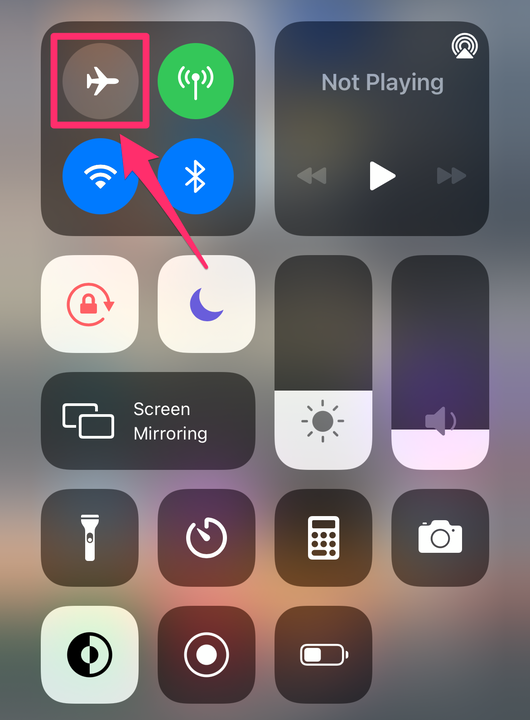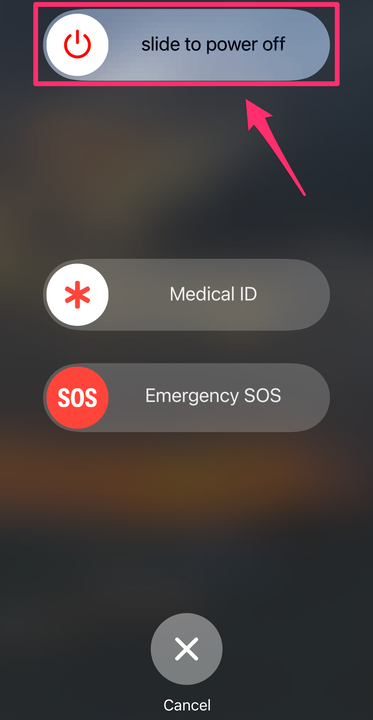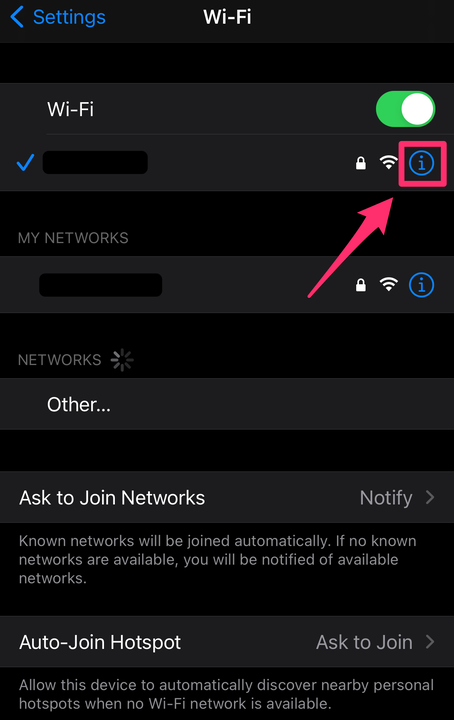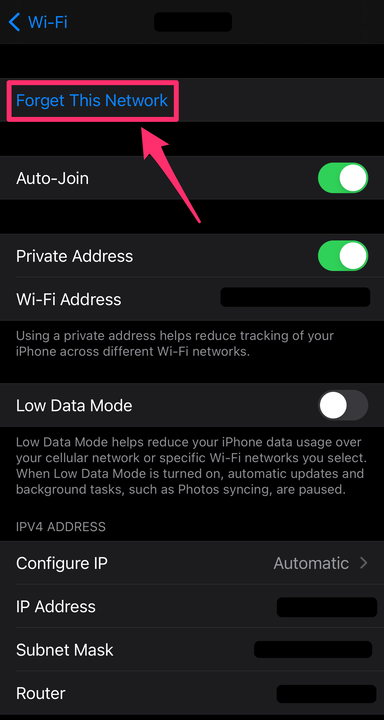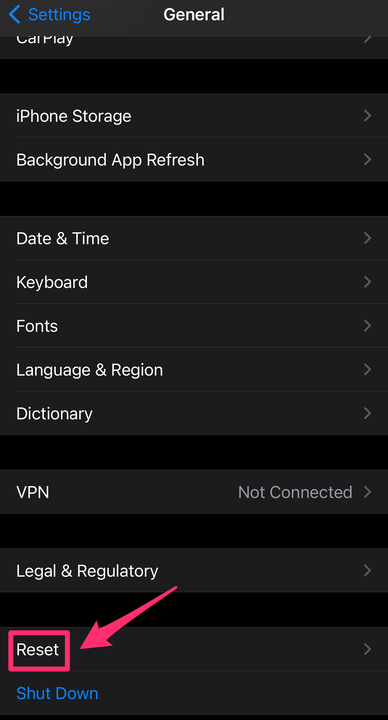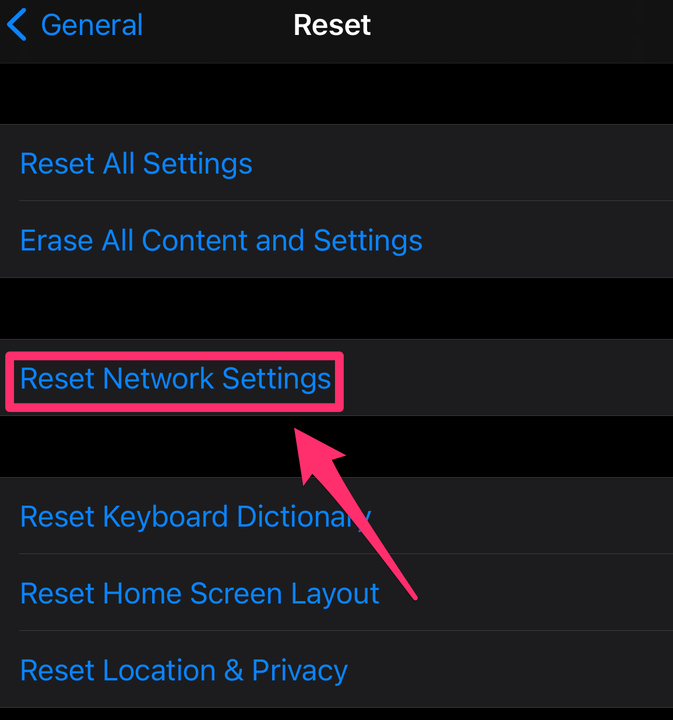Så här återställer du nätverksinställningarna på din iPhone
- För att återställa nätverksinställningarna på din iPhone, navigera till menyn "Återställ" i appen Inställningar.
- En återställning av nätverksinställningar kommer att radera all internet- och nätverksrelaterad data lagrad på din iPhone.
- Att slå på och av flygplansläget, starta om din iPhone och återansluta till WiFi kan hjälpa till att lösa problem med internetanslutning utan att behöva göra en återställning av nätverksinställningarna.
En internetanslutning är avgörande för många av iPhones funktioner och funktioner, från att skicka e-postmeddelanden till att kolla vädret. Om du upptäcker att din iPhone inte kan komma åt internet, även om det ser ut som om den är ansluten till WiFi eller mobildata, kan en återställning av nätverksinställningar vara nödvändig.
Här är allt du behöver veta om att återställa dina nätverksinställningar på iPhone.
Vad händer när du återställer dina nätverksinställningar på iPhone
Om du återställer nätverksinställningarna på din iPhone raderas all internet- och nätverksrelaterad data som lagras på din enhet. Detta inkluderar namn på WiFi-nätverk, lösenord, Bluetooth
enheter som du tidigare har parat med, inställningar för mobilnätverk och VPN- inställningar.
En återställning av nätverksinställningar skiljer sig från en fabriksåterställning, där den senare tar bort alla dina filer och personliga data. Detta görs vanligtvis när du byter in din gamla iPhone mot en ny. Med en återställning av nätverksinställningarna bevaras dina filer och media, såväl som webbläsardata och mobiloperatörsinformation.
Vad du ska prova innan du återställer dina nätverksinställningar
Innan du återställer dina nätverksinställningar, försök först att slutföra några felsökningssteg.
Slå på och av flygplansläget
Slå först på flygplansläget i en minut och stäng sedan av det.
1. Öppna appen Inställningar . Tryck på reglaget bredvid Flygplansläge för att aktivera det. Vänta en minut eller två och tryck sedan på reglaget igen för att stänga av den.
Reglaget blir grönt när flygplansläget är på.
Abigail Abesamis Demarest
2. Alternativt sveper du nedåt från skärmens övre högra hörn. Tryck på ikonen Flygplansläge för att aktivera den. Tryck på ikonen igen för att stänga av den.
Ikonen blir orange när flygplansläget är på.
Abigail Abesamis Demarest
Stäng av och sätt på din iPhone
Om du växlar flygplansläge
på och av löser inte problemet, försök att stänga av och slå på din iPhone igen.
1. Tryck och håll in strömknappen i några sekunder, eller tryck och håll in strömknappen och en volymknapp, tills ett skjutreglage för avstängning visas.
2. Dra skjutreglaget för att stänga av skjutreglaget åt höger.
Du måste ange ditt lösenord när du har slagit på din iPhone igen.
Abigail Abesamis Demarest
3. När din iPhone har stängts av helt, tryck och håll in strömknappen tills du ser Apple-logotypen.
Återanslut till ditt WiFi-nätverk
Om det inte löser problemet att stänga av och slå på din iPhone, försök att glömma och återansluta till ditt WiFi-nätverk.
1. Öppna appen Inställningar . Tryck på Wi-Fi.
2. Tryck på "i"-ikonen bredvid namnet på det WiFi-nätverk som du för närvarande är ansluten till.
På den här sidan ser du en lista över WiFi-nätverk i din närhet.
Abigail Abesamis Demarest
3. Tryck på Glöm det här nätverket och tryck sedan på Glöm för att bekräfta.
Den här sidan innehåller information om ett specifikt WiFi-nätverk.
Abigail Abesamis Demarest
4. I listan över WiFi-nätverk trycker du på namnet på nätverket du vill ansluta till. Skriv in nätverkslösenordet och tryck sedan på Gå med.
Hur man återställer nätverksinställningar på din iPhone
Slutligen, om du fortfarande har problem med att ansluta till internet, återställ dina nätverksinställningar.
1. Öppna appen Inställningar . Tryck på Allmänt.
2. Bläddra ner till botten av listan. Tryck på Återställ.
Alternativet "Återställ" finns längst ner på menyn Inställningar.
Abigail Abesamis Demarest
3. Tryck på Återställ nätverksinställningar. Ange ditt lösenord om du uppmanas, tryck sedan på Återställ nätverksinställningar för att bekräfta ditt val.
På den här sidan kan du också återställa alla inställningar eller radera allt innehåll och inställningar.